iPhone・Android・コンピュータでSpotifyのプレイリストをコピーする方法
Spotifyでプレイリストをコピーできると、「自分のお気に入りの楽曲をバックアップできる」「友達がカスタマイズしたプレイリストをコピーできる」などの便利なこともできます。プレイリストをコピーする機能は、プレミアム・無料アカウントによらず、全てのSpotifyユーザが利用できます。また、Spotifyでコピーされたプレイリストの複製には、コピー元のプレイリストに加えられた変更の影響は受けません。
この記事では、Spotifyプレイリストを簡単にコピーする方法について詳しく解説していきます。
パート1.Spotifyのプレイリストをコピーする前に、自分のプレイリストを公開する
Spotifyのプレイリストをコピーためには、まずは自分のプレイリストが全て公開され、プロフィールページに表示されていることを確認する必要があります。全てのプレイリストは簡単に公開状態にすることができます。プレイリストをコピーする前に、まずは以下のステップに従って、プレイリストを公開しましょう。
- ステップ1.デバイスでSpotifyアプリを起動する。
- ステップ2.マイライブラリに移動し、プレイリストを選択する。
ステップ3.「・・・」ボタンをクリックし、「公開する」を選択する。

パート2.iPhone/AndroidでSpotifyのプレイリストをコピーする方法
以下のステップに従って、iPhoneやAndroidでSpotifyのプレイリストをコピーしましょう。
- ステップ1.iPhone/Android端末でSpotifyモバイルアプリを起動します。
- ステップ2.コピーしたいプレイリストを探します。
- ステップ3.プレイリストタイトルの下にある「・・・」ボタンをクリックし、「他のプレイリストに追加」を選択します。
ステップ4.次に、1番上にある「新規プレイリスト」をクリックすることで、Spotifyプレイリストをコピーを作成することができます。

パート3.PC/MacでSpotifyのプレイリストをコピーする方法
以下のステップに従って、PCやMacでSpotifyのプレイリストをコピーしましょう。
- ステップ1.デスクトップでSpotifyアプリを起動します。
ステップ2.コピーしたいプレイリストに移動します。

- ステップ3.「CTRL + A」キーを押して、プレイリスト内の全てのトラックを選択します。
- ステップ4.SpotifyプレイリストをApple Musicにコピーするために、ハイライトされた曲上で右クリックし、「プレイリストに追加」を選択します。
ステップ5.拡張メニューから「新しいプレイリスト」を選択することで、Spotifyプレイリストをコピーできます。

パート4.Spotifyプレイリストをダウンロード/コピーし、オフラインで再生/共有する
HitPaw Video Converterというツールを利用することで、 無料/プレミアムアカウントによらず、どのようなプレイリストでもダウンロード/コピーすることができます。HitPaw Video Converterは、SpotifyプレミアムアカウントなしでもSpotifyのアルバム/プレイリスト/ポッドキャスト/曲をダウンロードするために開発された専用ツールです。この専用ツールでは、誰かが作成したプレイリストでもダウンロード/コピーできます。プレイリストをダウンロードした後、ユーザーは自分のデバイスでプレイリストをオフライン再生できます。
- Spotifyプレイリスト/アルバム/曲/ポッドキャストをダウンロード
- プレミアム登録なしでSpotifyプレイリストをダウンロード/コピー
- SpotifyプレイリストをWAV/MP3/M4Aなどの一般的なフォーマットに変換
- 他のデバイスでSpotifyプレイリストを制限なく視聴
- HitPawは、Spotifyすべての曲の100%オリジナルの音質を維持
ステップ1.PCで、HitPaw Video Converterをダウンロード/インストール/起動して、メイン画面で「Spotify音楽変換」をクリックします。

ステップ2.Spotifyの曲を視聴/ダウンロードするために、画面右上のログインオプションからSpotifyアカウントにサインインします。

ステップ3.ダウンロードしたいプレイリストを選択し、アドレスバー横に表示されるダウンロードボタンをクリックします。

ステップ4.出力形式を選択します。現在、HitPawはMP3/M4A/WAV形式で出力できます。

ステップ5.「すべて変換」ボタンをクリックすると、高速で音楽をバッチ変換できます。

まとめ
この記事では、Spotifyプレイリストをパソコンやモバイル端末にコピーする方法を紹介してきました。紹介してきたステップに従うことで、ユーザーはSpotifyプレイリストを複製することができます。より質の高い管理や視聴をお求めの場合、HitPaw Video Converterを使用してみてはいかがでしょうか。Spotifyプレイリストをデバイスにダウンロードすることで、いつでもどこでも自由に音楽を楽しむことができます。



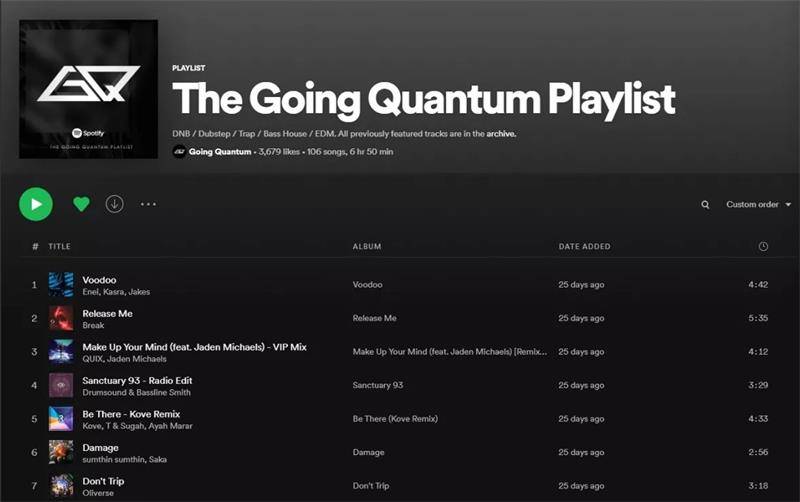
















ホーム > 音楽変換 > iPhone・Android・コンピュータでSpotifyのプレイリストをコピーする方法
「評価」をお選びください:
松井祐介
編集長
フリーランスとして5年以上働いています。新しいことや最新の知識を見つけたときは、いつも感動します。人生は無限だと思いますが、私はその無限を知りません。
すべての記事を表示コメントを書く
製品また記事に関するコメントを書きましょう。